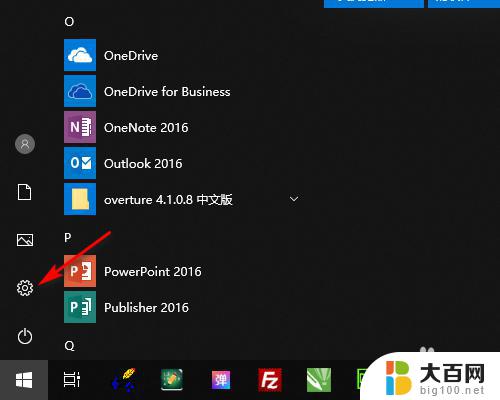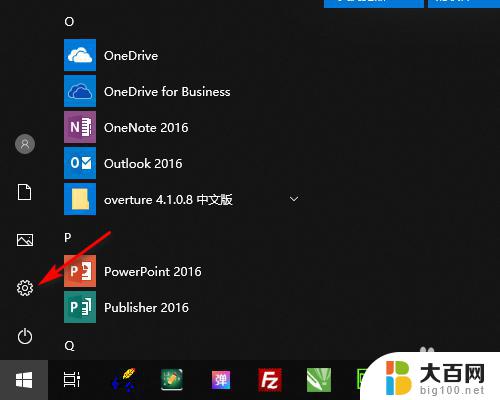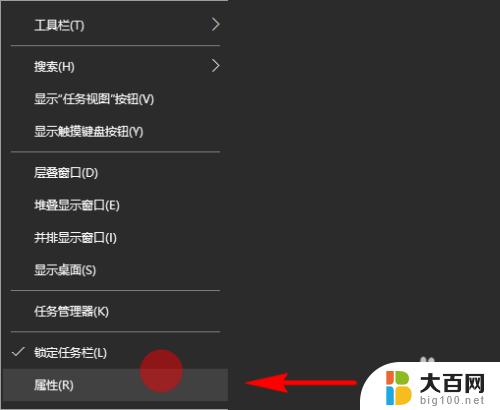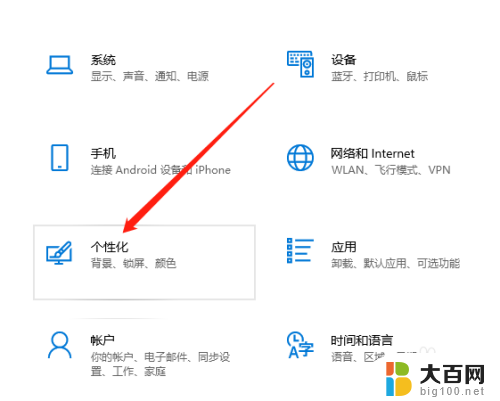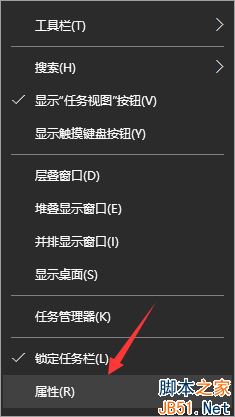win10怎么隐藏下方任务栏 WIN10底部任务栏如何隐藏
更新时间:2023-12-03 13:09:13作者:jiang
Win10是微软推出的最新操作系统,它为用户提供了许多便捷的功能和个性化设置,其中底部任务栏作为操作系统的核心组成部分之一,承载着快速启动程序、显示通知以及查看系统时间等重要功能。在某些情况下,用户可能希望隐藏底部任务栏,以腾出更多的屏幕空间或保护个人隐私。如何在Win10中隐藏底部任务栏呢?接下来我们将为您介绍几种简单有效的方法。
具体步骤:
1.在桌面左下角点击开始打开设置。
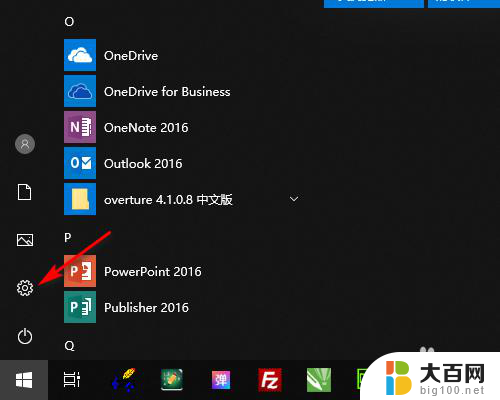
2.在Windows设置中打开个性化。
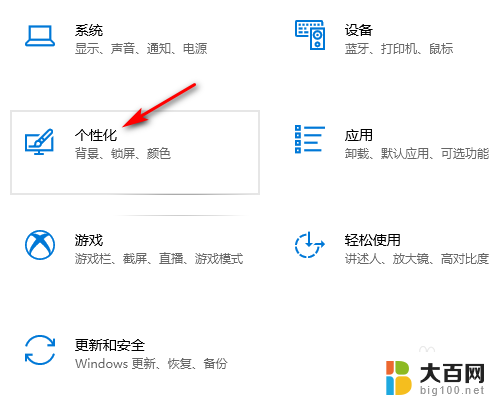
3.在个性化设置中点击任务栏。

4.在任务栏设置中勾选在桌面模式下自动隐藏任务栏。
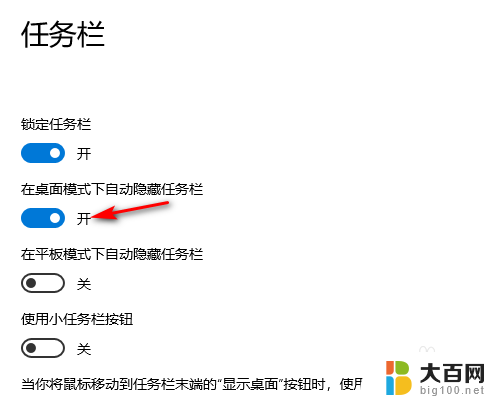
5.设置好以后桌面就底部任务栏就会自动隐藏起来(请看下方设置前和设置后的效果图)。


以上是Win10如何隐藏下方任务栏的全部内容,如果你遇到了相同的问题,可以参考本文中介绍的步骤进行修复,希望这篇文章对你有所帮助。